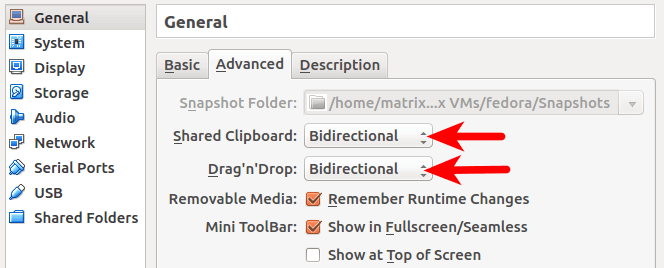Edellisessä opetusohjelmassa näytin, kuinka asentaa virtualboxin vieraslisäosat Debianiin. Tässä opetusohjelmassa kerrotaan, miten otat käyttöön tiedostojen jakamisen isäntä- ja virtualbox-vieraskäyttöjärjestelmän välillä. Tätä varten sinun on ensin asennettava vieraslisäykset vieraskäyttöjärjestelmään, joten jos et ole vielä tehnyt sitä, lue tuo viesti ja palaa tänne, kun olet valmis.
Lue myös:
Asenna VirtualBoxin vieraslisäosat Apricity OS -virtuaalikoneeseen
How To Install VirtualBox Guest Additions in Fedora 23/24
Asenna Virtualboxin vieraslisäosat Ubuntussa 3D-tuen ottaminen käyttöön
Enable File Sharing between Host and Virtualbox Guest
Virtualbox Manager -ikkunassa napsauta hiiren kakkospainikkeella vierasta konettasi, ja valitse Settings (Asetukset).
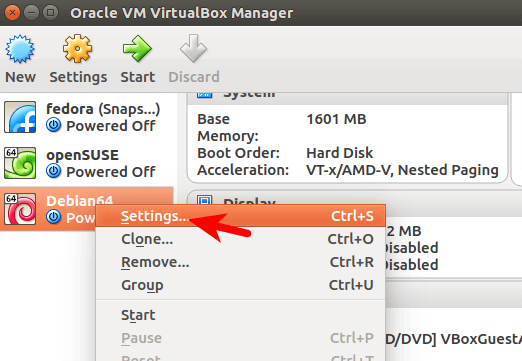
Vasemmassa ruudussa valitse Shared Folders. Lisää sitten jaettu kansio napsauttamalla Lisää-painiketta.
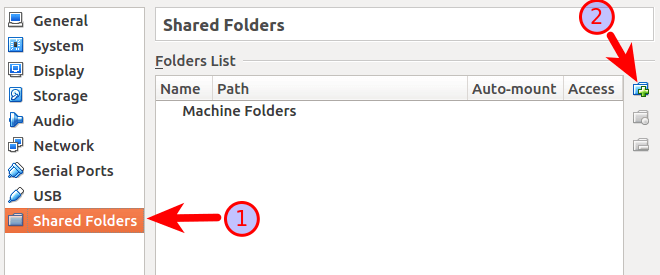
Valitse sitten Folder Path (Kansiopolku) -kenttään kansio isäntäkoneellasi.
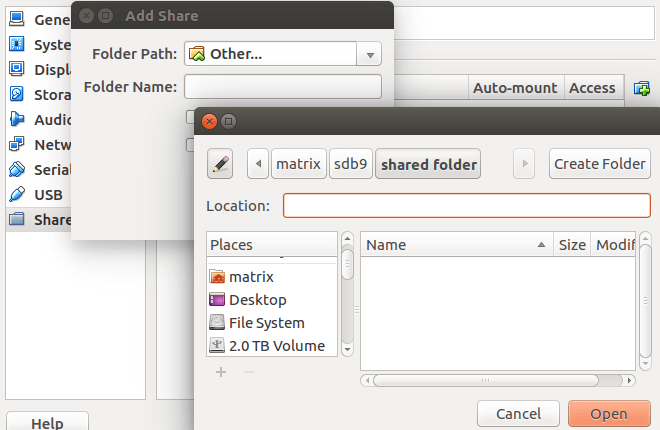
Voit ruksata Read-only (Vain lukuoikeus) -toiminnon, jos haluat vieraan pääsevän lukemaan isäntäkoneellasi sijaitsevaa jaettua kansiota, mutta sinulla ei ole kirjoitusoikeuksia siihen. Valitsemalla Auto-mount voit asentaa jaetun kansion automaattisesti, kun vieraan käyttöjärjestelmä käynnistyy. Napsauta tämän jälkeen OK-painiketta.
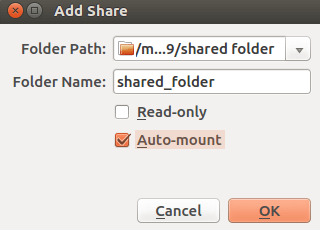
Nyt käynnistä Linux-vieraskone. Linux-vieraskoneen /media/-hakemistossa on uusi hakemisto nimeltä sf_shared_folder, jos isännän jaetun kansion nimi on shared_folder. Oletusarvoisesti vain rootilla ja vboxsf-ryhmän jäsenillä on luku- ja kirjoitusoikeus tähän hakemistoon. Nyt meidän on siis lisättävä käyttäjäsi vboxsf-ryhmään. Avaa vieraskoneessa terminaali ja kirjoita seuraava komento. Korvaa <käyttäjätunnus> oikealla käyttäjätunnuksellasi.
sudo gpasswd -a <username> vboxsf
Kirjaudu ulos nykyisestä istunnosta ja kirjaudu takaisin sisään. Nyt voit käyttää hakemistoa /media/sf_shared_folder.
Voit luoda pehmeän linkin, joka osoittaa hakemistoon /media/sf_shared_folder.
ln -s /media/sf_shared_folder /home/<username>/shared_folder
Ylläoleva komento luo shared_folder-hakemiston käyttäjän home-kansion alle. Tiedosto, joka luodaan shared_folder-kansioon, sijaitsee todellisuudessa osoitteessa /media/sf_shared_folder.
Miten otat käyttöön kopioi ja liitä leikepöydän isännän ja vieraan välillä
Toinen asia, jonka haluat ehkä tehdä, on ottaa käyttöön kopioi ja liitä leikepöytä isännän ja vieraan välillä. Voit tehdä sen avaamalla virtuaalikoneesi asetusikkunan. Siirry kohtaan Yleiset > Lisäasetukset. Muuta Shared Clipboard (Jaettu leikepöytä) ja Drap’n’Drop (Drap’n’Drop) arvoksi Bidirectional (Kaksisuuntainen). Napsauta sitten OK-painiketta.